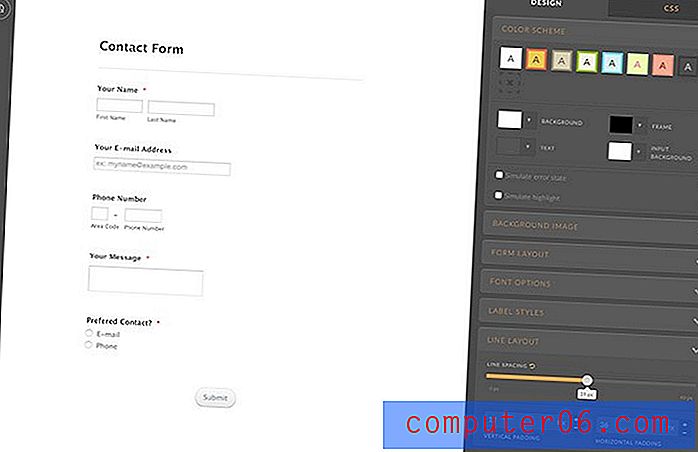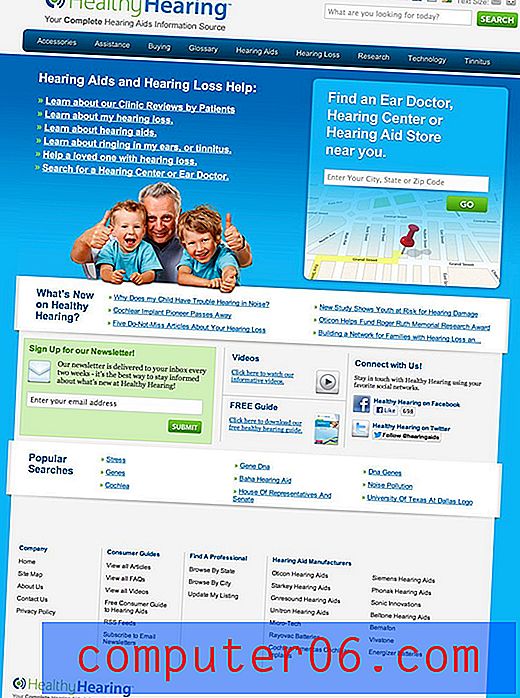Как да актуализирате паролата си за електронна поща на iPad 2
Винаги е добра идея да актуализирате паролата си за електронна поща, ако подозирате, че акаунтът ви е компрометиран или ако някой знае паролата ви за имейл и се притеснявате да чете вашите съобщения. Но ако актуализирате паролата си с доставчика си на имейл, тогава трябва да я актуализирате на всички устройства, които периодично изтеглят съобщения от вашия акаунт.
Ако сте настроили имейл акаунт на вашия iPad и той е спрял да изтегля нови съобщения, тогава това е често, защото сте променили паролата за акаунта, но не сте актуализирали паролата на вашия iPad. За щастие това е нещо, което можете да направите директно на устройството и са ви нужни само няколко мига.
Промяна на парола за имейл на iPad
Някои доставчици на имейл, като Gmail и Yahoo, предлагат методи за сигурност като проверка в две стъпки и специфични за приложение пароли. Ако използвате тези опции, за да защитите сигурността на вашата парола за електронна поща, тогава ще трябва да получите специфична за приложение парола за вашия iPad, вместо да използвате обикновената си имейл парола. Можете да научите за специфичните за приложение пароли за Gmail тук и за Yahoo тук.
Стъпка 1: Отворете менюто за настройки .

Стъпка 2: Докоснете опцията Mail, Contacts, Calendars в колоната в лявата част на екрана.
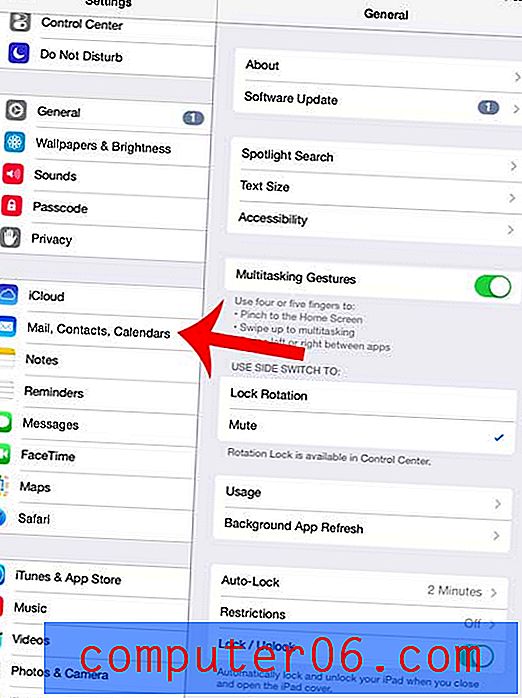
Стъпка 3: Изберете имейл акаунта, за който искате да актуализирате паролата.
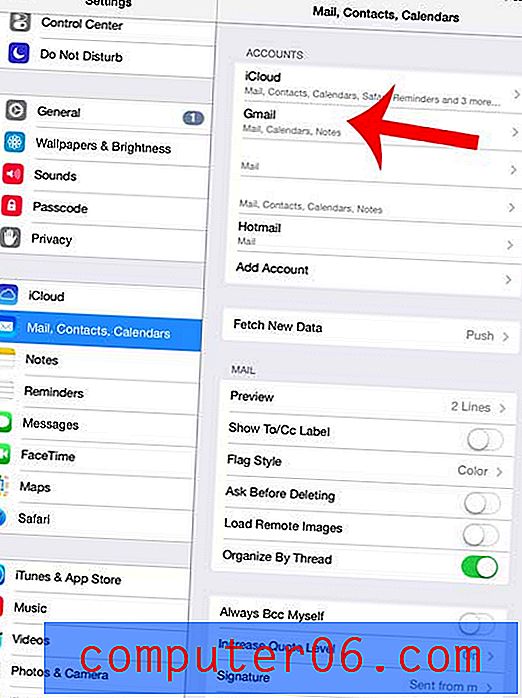
Стъпка 4: Екранът, който виждате сега, може да варира в зависимост от типа имейл акаунт, който имате. Ако изглежда подобно на екрана по-долу, изберете опцията Акаунт . В противен случай можете просто да изтриете всички съществуващи пароли и да ги замените с новите.
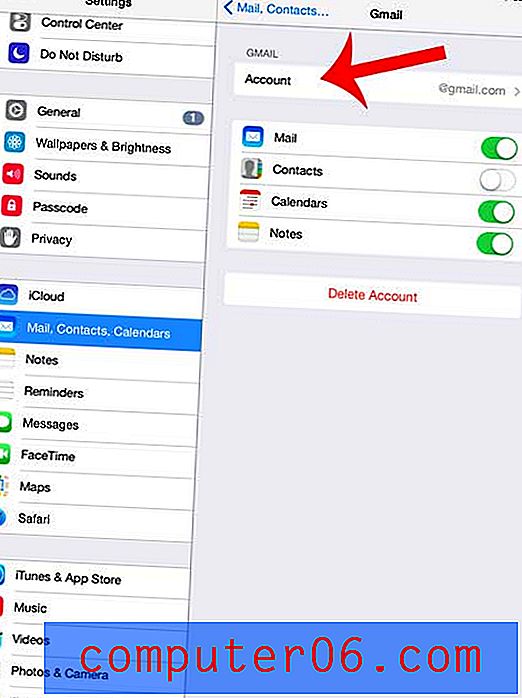
Стъпка 5: Докоснете вътре в полето Парола, изтрийте предишната парола и след това въведете новата парола. Докоснете бутона Готово, след като приключите.
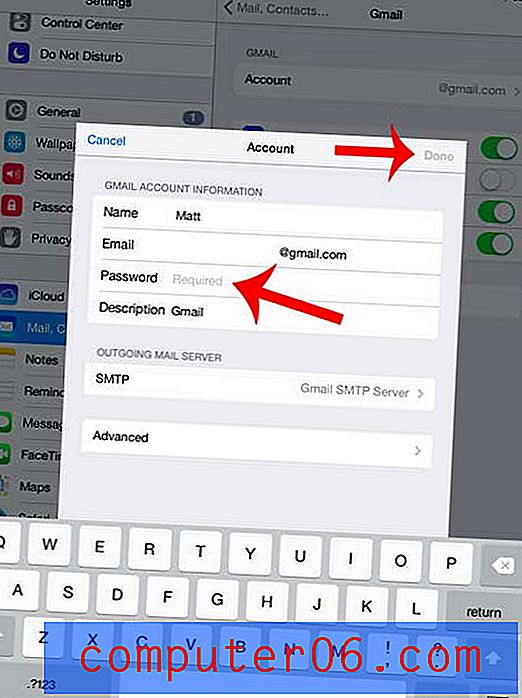
Има ли имейл акаунти на вашия iPad, които вече не използвате? Научете как да изтриете имейл акаунт от вашия iPad, така че да спрете да получавате съобщения за този акаунт на устройството.